表記ゆれ(ゆらぎ)をチェックする方法-ツールで手軽に時短を実現
*本ページはプロモーションが含まれています
Warning: Undefined variable $nlink in /home/xs962801/nefs.jp/public_html/wp-content/themes/nefs_002/functions.php on line 219
Warning: Undefined variable $nlink in /home/xs962801/nefs.jp/public_html/wp-content/themes/nefs_002/functions.php on line 219
Warning: Undefined variable $nlink in /home/xs962801/nefs.jp/public_html/wp-content/themes/nefs_002/functions.php on line 219
Warning: Undefined variable $nlink in /home/xs962801/nefs.jp/public_html/wp-content/themes/nefs_002/functions.php on line 219
Warning: Undefined variable $nlink in /home/xs962801/nefs.jp/public_html/wp-content/themes/nefs_002/functions.php on line 219
Warning: Undefined variable $nlink in /home/xs962801/nefs.jp/public_html/wp-content/themes/nefs_002/functions.php on line 219
Warning: Undefined variable $nlink in /home/xs962801/nefs.jp/public_html/wp-content/themes/nefs_002/functions.php on line 219
Warning: Undefined variable $nlink in /home/xs962801/nefs.jp/public_html/wp-content/themes/nefs_002/functions.php on line 219
表記ゆれ(ゆらぎ)のチェック方法は、人によってさまざまですが、実際にやってみると面倒な作業ですよね。
何度も単語を確認しては書き換えたり、どの表記が正しいのか調べたりしていると本当に時間だけが過ぎ去っていきます。
そこで、本記事では表記ゆれ(ゆらぎ)をチェックする方法を、細かい部分に目を向けながらポイントもあわせて紹介します。

表記ゆれを手軽になくしたいなら「ポチッとテキスト」がおすすめです。
Googleドキュメントで作成した文章を対象とし、表記ゆれを一括置換で統一したり、気になるキーワードを色付けして確認できます。
目次-気になる内容だけ読む-
そもそも表記ゆれ(ゆらぎ)とは?

表記ゆれとは、ゆらぎとも呼ばれる「同じ意味をあらわす言葉を別の言葉で書くこと」です。
例えば、「サーバーとサーバ」や「取り出し口と取出し口」などが挙げられます。
また、数字や英語表記のゆらぎも表記ゆれの一つですから、細かい部分にまで目を向けなくてはなりません。
表記ゆれの修正は、ブランディングの視点からも必要ですし、読者の読みにくさを減らすためにも注視すべき項目です。
表記ゆれの代表例
表記ゆれの代表例は、以下のとおりです。
- 例えば・たとえば
- 流石・さすが
- 余りに・あまりに
- 優しい・やさしい・易しい
- 問い合わせ・問合せ・問合わせ・問あわせ
数字では、「一つ・ひとつ・1つ」などが当てはまりますし、英語では「Softbank・softbank」などですね。
記者ハンドブックといった表記統一のよくあるルールをみると、細かいものを含めて200件以上に上りますから、何度も繰り返して累積してミスを減らす必要があります。
表記ゆれ(ゆらぎ)を減らす理由

表記ゆれを減らす代表的な理由は、以下のとおりです。
- 読みにくさを与えてしまう
- 読者の負担になる
- 文章を頭に入れにくくなる
- 受け取り方を間違えてしまう
- 信頼性を低下させる など
誤字脱字に加えて、表記ゆれがあると文章の信頼度は低下しますし、読み手にも負担がかかります。
検索結果に悪影響を与える場合がある
表記ゆれがあることで、検索結果に悪影響を与える場合があるのも問題点です。
例えば、Softbankの略式表記では「SB」が使われますが、「S&B エスビー食品株式会社」「SBテクノロジー (SBT)」なども該当します。
「Softbank」と検索した場合と比べて、関連性の低い情報まで混ざってしまうため、適切に情報を届けられなくなる可能性があるわけです。
また、「Webライター ツール」を狙っていて、ツールを「アプリ」と表記してしまえば、狙った読者とは違う読み手に届いてしまうでしょう(極端な例ですが)。
大きな影響ではないかもしれませんが、こうした表記ゆれの統一といった細かい積み重ねによって文章の価値を高められることはいうまでもありません。
表記ゆれ(ゆらぎ)をチェックする方法

表記ゆれをチェックする具体的な方法は、以下の3つがあります。
- 自分で読み返す
- 第三者に確認してもらう
- ツールで確認する
少しでも減らしたい場合は、いずれの方法も選んでチェックを繰り返すのがおすすめです(時間があれば)。
自分で読み返す
表記ゆれのチェック方法として、代表的なのが「自分で読み返す」ことです。
作成した文章を一通り確認し、表記ゆれがないかだけに注視しながら細かく確認します。
手軽に行えるのがメリットですが、その反面「見逃しやすい」のがデメリットです。
第三者に確認してもらう
表記ゆれのチェックは、第三者に確認してもらうのも一つの方法です。
友人や先輩、依頼主などに表記ゆれがないか、違和感はないかなどを確認してもらいます。
自分で読み返す方法とあわせられて見逃す確率は下がりますが、相手の時間を奪ってしまったり、人によって書き方が異なったりするデメリットはあります。
ツールで確認する
表記ゆれのチェックでツールを使えば、ヒューマンエラーや手間を削減できます。
また、第三者と同様のルールで統一できますので、見逃す可能性も下げられるでしょう。
その反面、難しい設定が必要だったり、導入に費用がかかったりするデメリットはあります。

表記ゆれ(ゆらぎ)を見つけるチェックポイント
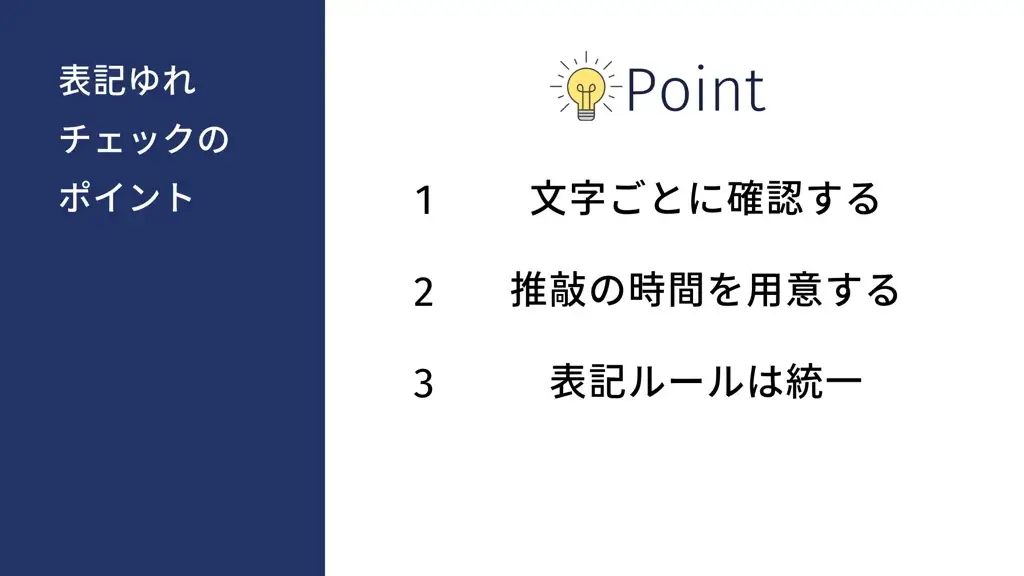
表記ゆれ(ゆらぎ)を見つけるチェックポイントは、以下のとおりです。
- 文字ごとに確認する
- 推敲の時間を用意する
- 表記ルールをマニュアル化する
文字ごとに確認する
表記ゆれをチェックする際には、文字ごとに細分化して確認する方法がおすすめです(時間はかかります)。
例えば、以下の項目ごとにそれぞれ確認するといった流れを考えてみましょう。
| 対象文字 | 確認する例 |
|---|---|
| 漢字 | 例えば → たとえば |
| 送り仮名 | 行う → 行なう |
| カタカナ | フォルダ → フォルダー |
| 固有名詞 | Google → グーグル |
| 数字 | 一週間 → 1週間 |
| 英単語 | Webライター → WEBライター |
| 名称 | 経産省 → 経済産業省 |
| 文体 | です。ます。 → だ。である。 |
| 慣用句 | 間が持たない → 間が持てない |
| 同音意義 | 温かい → 暖かい |
| 同訓意義 | かいてい → 改訂・改定・海底 |
意外に見逃しやすい項目はありますから、Googleドキュメントやメモ、Gmailなどの文章だとチェックしにくいことがあります。
場合によっては、印刷した紙に向かってチェックするといった工夫も良いでしょう。
推敲の時間を用意する
表記ゆれのチェックでは、推敲の時間をある程度まで用意するのも大切なポイントです。
さらっと読んだだけでは多くの表記ゆれを見逃しますし、結果として読者に負担をかけてしまいます。
約30〜1時間ほど推敲の時間を確保すると、一定の見直しはできますので見逃しを減らせるでしょう。
ただ、どうしても時間をかけられないときは意外に多いですから、一定の線引きは必要となるはずです。
表記ルールをマニュアル化する
表記ゆれのチェックは誰が実施しても一定の水準で保てるように、表記ルールとしてマニュアル化しましょう。
「例えば→たとえば」というように、Excelやスプレッドシート、メモなどにまとめておくだけでも随分と違います。
例として、Googleドキュメントでは検索と置換という機能を使って、それぞれ一つずつ確認して書き換えてしまうといった方法にも役立ちます。
書いた人または確認する人で認識の差が出ないように、表記ルールはマニュアル化していつでも更新できる状態で累積してみてください。
ルールに迷ったら想定読者から決める
表記ゆれのルール決定に迷ったときには、自分の感覚ではなく「想定読者」から決定します。
例えば、小難しい内容を伝えたいのに読者層のリテラシーが低い場合は、読みやすく伝わりやすい表記がおすすめです。
また、漢字にすると読みにくくなったり、読み間違えてしまったりするものは「ひらく」で統一するのも良いですね。
どのような印象で、どのような読みやすさを作り上げたいのかを意識して、ブランディングの一つとしてマニュアル化できれば、統一感のある読みやすい文章を作成できます。
表記ゆれ(ゆらぎ)をチェックできるツール6選

表記ゆれ(ゆらぎ)をチェックできるツールは、以下のとおりです。
- Word
- Googleドキュメント
- Google拡張機能(アドオン)
- 文賢
- Shodo
- ポチッとテキスト
Word
MicrosoftのWordには、デフォルトで文法や表記ゆれをチェックできる機能が備えられています。
無料かつ誰でも使えて、余計な費用がかかりませんが、アプリがない場合は有料で購入する必要があります。
また、Web版のWordでも利用は可能ですが、詳細を確認するためには有料の登録を求められるため不便です。
マクロでチェックする方法もある
Wordに対応したコードを記述し、特定の文字から指定の文字に置換すると言った形でチェックします。
一定のマクロを作れる技術が求められるほか、チェックする文字列を作らなければならないため一定の労力が必要です。
ただ、何度も繰り返し使えて書き換えられるため、用意しておくと便利でしょう。
Googleドキュメント
Googleドキュメントには、スペルと文法というツールが用意されています。
単純な誤字脱字から文法の訂正案の提示、表記ゆれを判定して確認しながら置換できます。
ただし、日本語へ完全に対応していないため、精度はWordよりやや劣ります。
Google拡張機能(アドオン)
Googleの拡張機能(Googleドキュメントだとアドオン)を使えば、表記ゆれを確認できます。
文章校正と表記ゆれチェックツール(2019年から更新が止まっている)では、正誤表のデータから表記ゆれを判定しているようです。
他にもGoogleドキュメントのアドオン(現在は有効なものがない)を使っても、表記ゆれをチェックできます。
文賢
文賢は、有料のAI校正ツールの一つで、表記ゆれのチェックに対応しています。
オリジナルの辞書を作成できるため、一定のマニュアル化したルールでチェックできます。
テキストをコピーして貼り付けるだけの簡単な方法で、表記ゆれをチェックできますが、書き換えは自分で行わなければならないのがデメリットです。
文賢については以下の記事でまとめています。
Shodo
Shodoは、文賢とならぶAI校正ツールの一つで、デフォルトで表記ゆれのチェック項目が設定されています。
辞書の作成もできてマニュアル化できますし、Googleドキュメントのようなテキストエディターですので、書きながらチェックするといった使い方もできます。
こちらも有料ツールですので、フリーで使いたい人には向いていないかもしれません。
Shodoについては、以下の記事でまとめています(この記事もShodoで書いています)。
ポチッとテキスト
ポチッとテキストは、スプレッドシートのGAS(Google Apps Script)で筆者が作った「Googleドキュメントの表記ゆれ一括置換」ツールです。
辞書を登録して実行すると、文章をチェックして表記ゆれを正しいものに一括置換し、置換できないけど確認したいキーワードは色付けして視認性を高められます。
また、よくあるチェック項目を既存で設定しているため、そちらをそのまま利用しても構いません。
辞書を登録する必要があることや、Googleドキュメントの書式設定が必要なことはデメリットです(悪用を避けるため500円の有料であることも)。
興味がありましたら、ぜひこの記事と一緒にチェックしてみてください。
表記ゆれのチェックに関するよくある質問
最後に、表記ゆれのチェックに関するよくある質問へ、こちらで一挙回答しておきます。
- 誤字チェックのやり方は?
- 表記ゆれチェックはPythonで実現できる?
- Excelの表記ゆれチェックの方法は?
誤字チェックのやり方は?
誤字チェックのやり方は、以下のとおりです。
- 表記ゆれ(トンマナ)の統一
- 誤字脱字の確認・修正
- 文法や表現の確認・修正
上から順番に進めると、誤字脱字や表記ゆれを減らしやすくなります。
詳しくは、以下の記事でまとめているので参考にしてください。
表記ゆれチェックはPythonで実現できる?
表記ゆれチェックは、Pythonでも実現できます。
その方法は様々ですが、一例としては以下のものが挙げられます。
- MeCabを使って形態要素から表記ゆれを調整する
- 辞書を用いて一致した文章を置換して調整する
- 自然言語モデルのBERT等で正規化する など
ただ、いずれも初心者には難しく、実行環境の構築からはじめなければなりません。
手軽さを求めるなら、スプレッドシートやGoogleドキュメントの一括置換といったものを活用しましょう。
Excelの表記ゆれチェックの方法は?
Excelの表記ゆれチェックは、セルを検索して入力した値を置換すると実現できます。
スプレッドシートと同様に検索と置換を用いる方法ですから、一定のマニュアルを用意して検索する必要があるでしょう。
場合によっては、入力したテキストに含まれているかを関数で確認するといった方法も使えます。
Excelはマクロを使った置換も利用できますから、一定の業務効率化には便利です(方法は探すといくらでも出てきます)。
表記ゆれのチェックはルールと自動化がコツ
表記ゆれとは、ゆらぎとも呼ばれる「同じ意味をあらわす言葉を別の言葉で書くこと」です。
- 読みにくさを与えてしまう
- 読者の負担になる
- 文章を頭に入れにくくなる
- 受け取り方を間違えてしまう
- 信頼性を低下させる など
読者にとって良いものではありませんので、できるだけ減らしたいものです。
チェックする際には何度も単語を確認しますので、表記ルールをマニュアル化したり、おおよそのチェックを自動化したりするのがおすすめです。
面倒な表記ゆれのチェックは、自動化したりルール化して素早く済ませてしまいましょう。
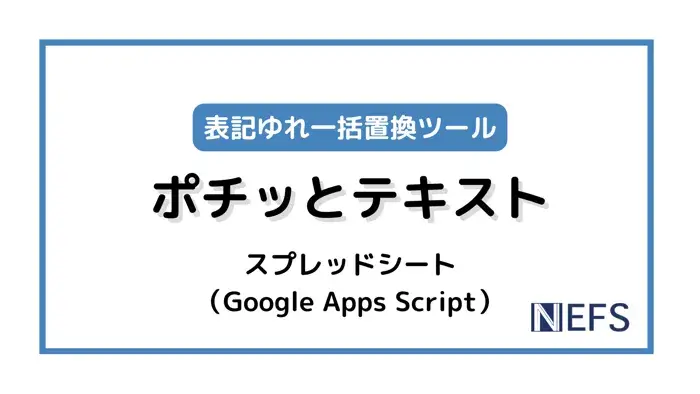
表記ゆれを手軽になくしたいなら「ポチッとテキスト」がおすすめです。
スプレッドシートの「GAS(Google Apps Script)」で、表記ゆれ一括置換ツール「ポチッとテキスト」を制作しました。
Googleドキュメントで作成した文章を対象とし、表記ゆれを一括置換で統一したり、気になるキーワードを色付けして確認できます。
文章チェックにかかる時間を短縮したいとお考えでしたら、ぜひ一緒にチェックしてみてください。






